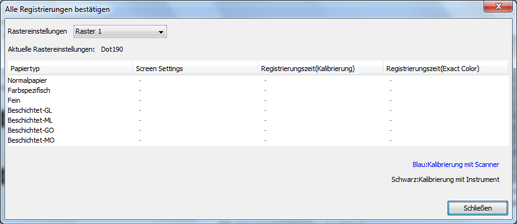Controller-Kalibrierung
Überblick
Die Kalibrierung ist für die präzise Reproduktion von Farben auf diesem System enorm wichtig, da sich die Reproduzierbarkeit der Farben im tagtäglichen Betrieb ändern kann.
Die folgenden beiden Kalibrierungsmethoden stehen zur Verfügung:
Farbdichtesteuerung: Automatische Justage und manuelle Justage unter Verwendung der Funktion des Hauptsystems
Kalibrierung: Manuelle Justage mit Color Centro
Tipps
Nur eine der oben genannten Methoden ist verfügbar.
Wenn die Kalibrierung mit Color Centro durchgeführt werden soll, deaktivieren Sie die Farbdichtesteuerung.
toRegelmäßige Justage (Automatische Justage)
In diesem Abschnitt wird die manuelle Kalibrierung mit der Controller-Funktion beschrieben.
• Zweck der Controller-Kalibrierung
Messen Sie die Ausgabedichte der C-, M-, Y- und K-Farben auf einem Diagramm mit dem Instrument und übermitteln Sie die Ergebnisse an den Controller. Anhand dieser Ergebnisse kalibriert der Controller automatisch die Ausgabedichte unter Bezugnahme auf die vordefinierte Zieldichte. Dank dieser Kalibrierung reicht die Dichte de Ausgabe nahe an die Zieldichte heran.
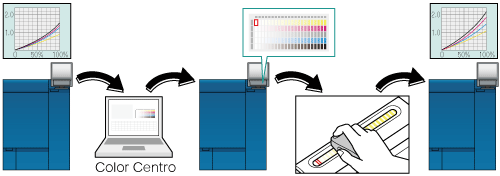
• Verwendungsszenarien
Ca. 6 Stunden nach dem Einschalten des Systems
Nach jeweils 1.000 bis 2.000 gedruckten Blättern
Vor dem Druck eines wichtigen Jobs, bei dem die Reproduzierbarkeit der Farben eine wichtige Rolle spielt
• Zielumgebung
Betriebssystem | Windows 7 |
Anwendung | Color Centro 2.1 |
Bildcontroller | Bildcontroller IC-604 |
Farbdichtesteuerung | Aus |
Instrument | i1Pro |
Papiertyp/-stärke | Beschichtet-GL 128 g/m2 / 33 lb Bond (A3, Eingelegt in Fach1) |
* Der Beispielbildschirm kann in Abhängigkeit von Ihrer Systemumgebung und der Anwendungsversionen von der tatsächlichen Anzeige abweichen.
•Workflow
Einlegen und Registrieren des Papiers (Beschichtet-GL)
Ausführen der Controller-Kalibrierung mit Color Centro
• Hinweise
Die Farbausgabedichte kann im Laufe eines Tages bedingt durch die Luftfeuchtigkeit, die Temperatur und andere Umstände schwanken. Auch der Papiertyp, die Papierstärke und das Raster können die Farbausgabedichte beeinflussen.
Führen Sie die erweiterte Controller-Kalibrierung mehrmals im Jahr durch.
Nehmen Sie bei Bedarf für die Reproduktion von stabilen Farben andere Bildqualitätsanpassungen vor. Das trifft z. B. dann zu, wenn Sie das Raster oder das Papier ändern oder wenn der korrekte Farbton eine wichtige Rolle spielt. Ausführliche Informationen finden Sie unter Bildqualitätsjustage mit dem Bildcontroller.
Wenn weder mit der Controller-Kalibrierung noch mit der Bildqualitätsjustage mit dem Bildcontroller die Farbstabilität verbessert wird, kann das Problem unter Umständen durch die Erstellung eines Profils behoben werden.
Einlegen und Registrieren des Papiers (Beschichtet-GL)
Legen Sie Papier in ein Fach ein und registrieren Sie es, bevor Sie eine Kalibrierung durchfühen. (Siehe Papierverwaltung.)
Legen Sie das Papier in die Kassette ein.
Beispiel: Legen Sie Beschichtet-GL (A3) 128 g/m2 / 33 lb Bond in Fach1 ein.
Drücken Sie auf dem Touch Display des Hauptsystems im Bildschirm GERÄT auf Papiereinstellung.
Sie können auch auf Papiereinstellung im Bildschirm KOPIE drücken, um denselben Bildschirm anzuzeigen.
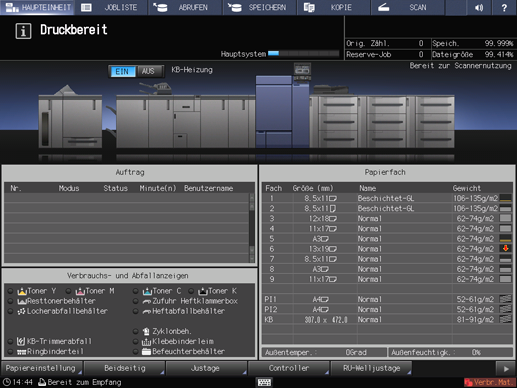
Wählen Sie das Fach, in dem das Papier eingelegt ist, und drücken Sie auf Einst. änd.
Beispiel: Fach 1 ist ausgewählt.
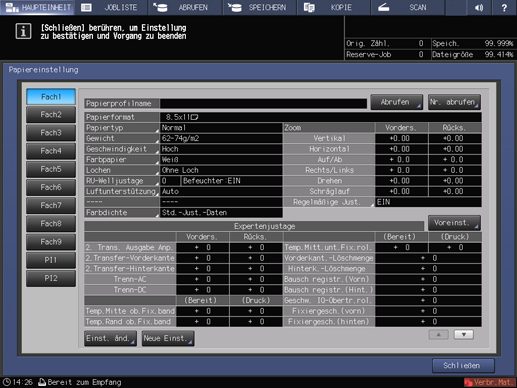
Drücken Sie im Bildschirm Indiv. Einst. ändern auf Gewicht.
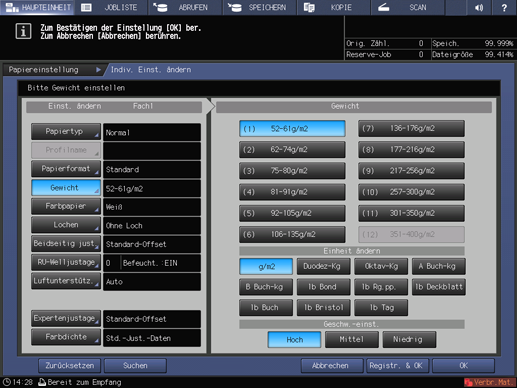
Wählen Sie das zutreffende Papiergewicht im Menü Gewicht im rechten Bildschirmbereich aus.
Beispiel: Wählen Sie (6) 106-135g/m2 / 29-36 lb Bond.
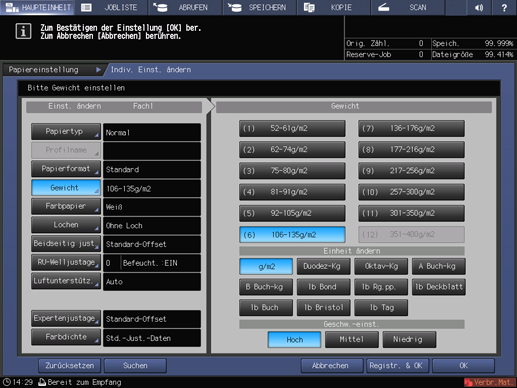
Drücken Sie auf Papiertyp. Wählen Sie den Papiertyp aus und drücken Sie auf OK.
Beispiel: Beschichtet-GL ist ausgewählt.
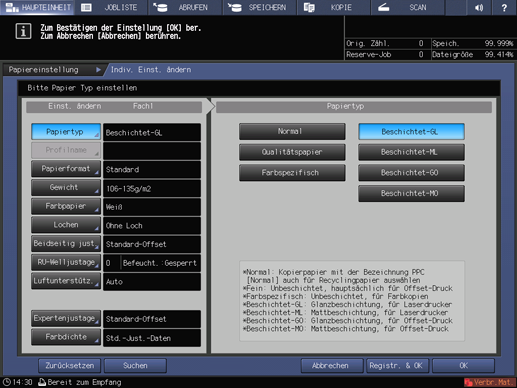
Drücken Sie Schließen.
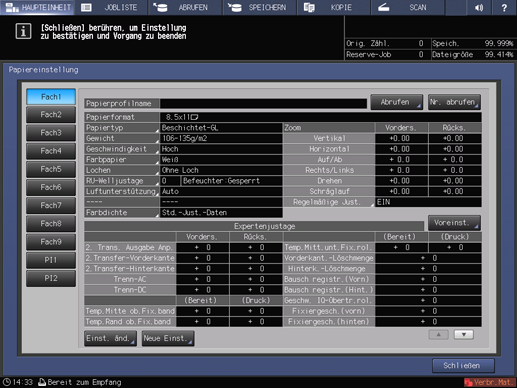
Ausführen der Controller-Kalibrierung mit Color Centro
Starten Sie Color Centro und verwenden Sie das Instrument i1Pro für die Durchführung der Kalibrierung.
Schließen Sie das Instrument an den Computer an.
Beispiel: Das i1Pro ist angeschlossen.
zusätzliche ErklärungDer Gerätetreiber des Instruments muss vorab auf Ihrem Computer installiert werden. Ausführliche Informationen finden Sie in der Bedienungsanleitung des Instruments.
Starten Sie Color Centro und melden Sie sich am System an. (Siehe Starten von Color Centro.)
Der Startbildschirm von Color Centro wird angezeigt.
Klicken Sie im Startbildschirm auf Kalibrierung.
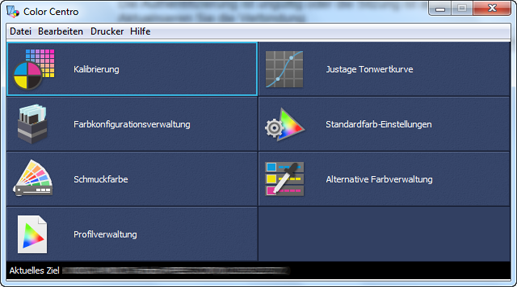
Der Bildschirm Calibration Manager wird angezeigt.
Überprüfen Sie, ob das zu verwendende Instrument unter Kalibrierung angezeigt wird.
zusätzliche ErklärungWenn nicht das korrekte Instrument angezeigt wird, wählen Sie das gewünschte Instrument in der Menüleiste über Einstell. - Instrument aus.
Beispiel: Überprüfen Sie, ob Instrument: i1Pro angezeigt wird.
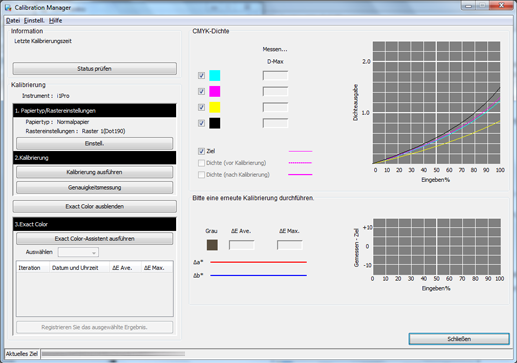
Klicken Sie auf Einstell. unter 1. Papiertyp/Rastereinstellungen.
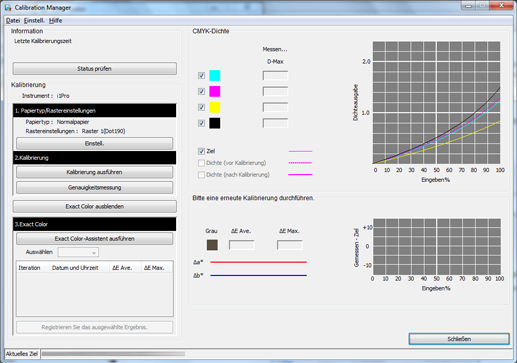
Legen Sie die gewünschten Parameter unter Papiertyp und Rastereinstellungen im Bildschirm Papiertyp/Rastereinstellungen fest und klicken Sie auf OK.
Beispiel: Wählen Sie unter Papiertyp den Typ Beschichtet-GL und unter Rastereinstellung die Option Raster 1 (Standard).
Funktion
Einstellung
Papiertyp
Beschichtet-GL
Bildschirmeinstell.
Raster1
Sie müssen die Standardeinstellung Raster 1 nicht ändern.
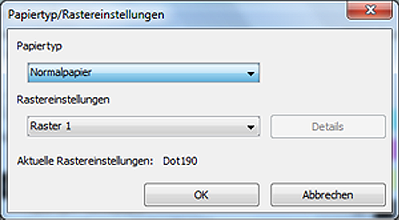
Klicken Sie auf Kalibrierung ausführen.
zusätzliche ErklärungWenn Sie diese Taste aktivieren möchten, müssen Sie die Farbdichtesteuerung deaktivieren.
Ausführliche Informationen finden Sie unter Regelmäßige Justage (Automatische Justage).
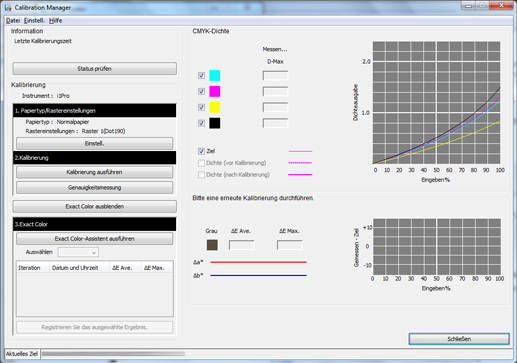
Der Bildschirm Kalibrierung ausführen wird angezeigt.
Klicken Sie auf Drucken.
Drucken Sie das Farbdiagramm aus, das mit dem Instrument gemessen werden soll.
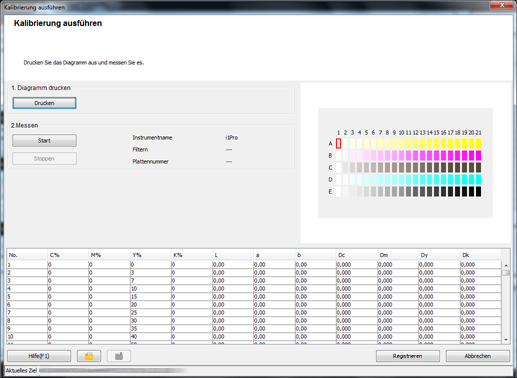
Der Bildschirm Druckdiagramm wird angezeigt.
Legen Sie im Bildschirm Druckdiagramm die Parameter für Kopien und Papiermagazin fest. Klicken Sie nach dem Einstellungsvorgang auf Drucken.
Beispiel:
Funktion
Einstellung
Sätze
1
Papierkassette
Magazin 1
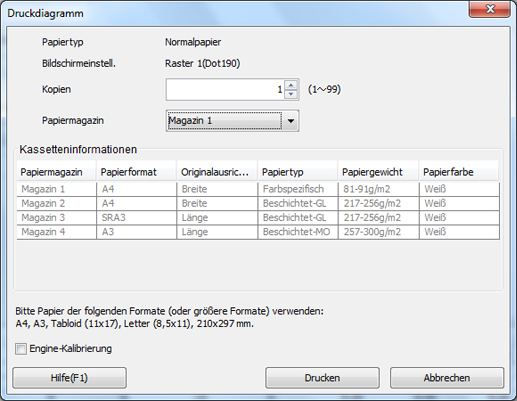
Ein Testdiagramm wird ausgedruckt. Im Diagramm werden das Druckdatum, die Anzahl der Sätze und die Nummer gedruckt.
Schließen Sie das Instrument an den Computer an und klicken Sie im Bildschirm Kalibrierung ausführen auf Start.
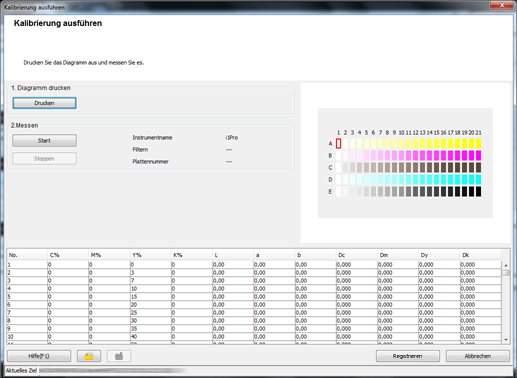
Die Kalibrierung wird gestartet.
Wenn die folgende Meldung angezeigt wird, platzieren Sie das Instrument flach auf dem Kalibrierungs-Dock und klicken Sie auf OK.
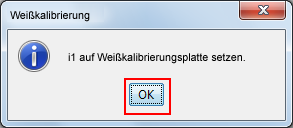
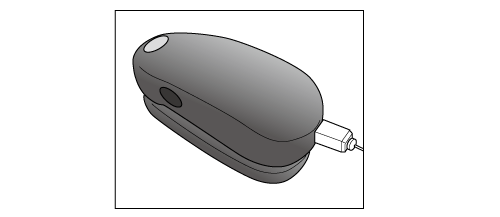
Legen Sie 10 leere Blätter Papier desselben Typs wie das Papier, auf dem das Diagramm gedruckt wurde, übereinander und legen Sie das gedruckte Diagramm auf den Stapel.
zusätzliche ErklärungUm eine Verfälschung der Messwerte durch die Farbe des Tisches, der sich unter dem zu messenden Diagramm befindet, zu verhindern, legen Sie etwa 10 Blatt Papier, das mit dem für das Diagramm verwendeten Papier identisch ist, unter das zu messende Diagramm.
Wenn die folgende Meldung angezeigt wird, klicken Sie auf OK.
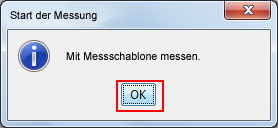
Legen Sie die Messführungsplatte flach auf das Diagramm. Drücken Sie die Taste am Instrument und schieben Sie das Instrument, wenn der Piepton ertönt, bei gedrückt gehaltener Taste vom oberen linken Feld nach rechts.
Messen Sie die restlichen Reihen des Feldes, indem Sie das Instrument auf dieselbe Weise verschieben.
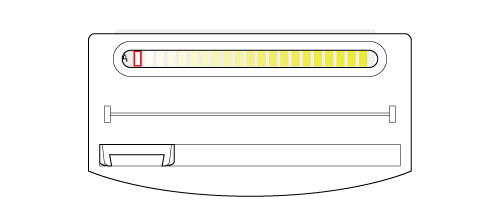
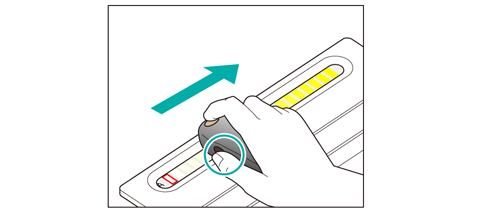
Klicken Sie nach dem Abschluss der Messung im Bildschirm Kalibrierung ausführen auf Registrieren.
Nach dem Abschluss der Messung des Diagramms werden die Messergebnisse im unteren Bereich des Bildschirms Kalibrierung ausführen angezeigt.
Prüfen Sie das Messergebnis. Wenn das Messergebnis keine Probleme aufweist, registrieren Sie die Kalibrierungstabelle.
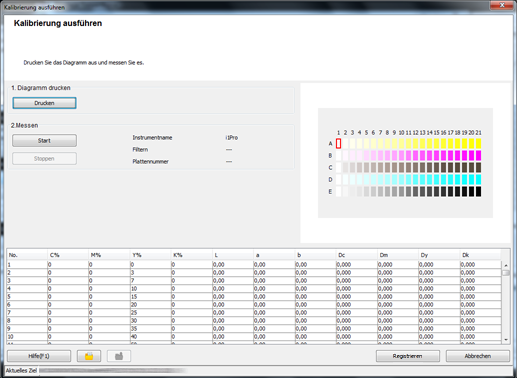
zusätzliche ErklärungDurch die Registrierung der abgerufenen Kalibrierungsdaten im Bildcontroller können diese Daten beim Drucken angewandt werden.
Klicken Sie im Bildschirm Information auf OK.
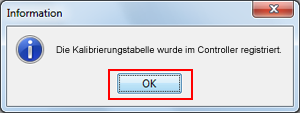
Die Kalibrierungstabelle wird im Bildcontroller registriert.
Überprüfen Sie die Diagrammdarstellung und andere Informationen im Bildschirm Calibration Manager. Klicken Sie nach der Prüfung der angezeigten Inhalte auf Status prüfen.
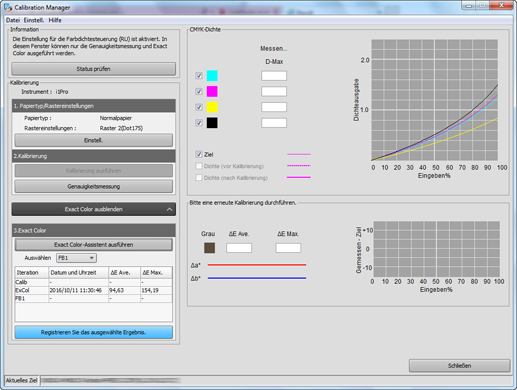
Überprüfen Sie im Bildschirm Alle Registrierungen bestätigen den registrierten Papiertyp, das Datum/die Uhrzeit der Registrierung und andere Details.